
Sakapeung, nalika dipasang waé supir, masalah tiasa timbul. Salah sahijina mangrupikeun masalah sareng verifikasi tina tanda supir digital. Kanyataanna mangrupikeun standar anjeun tiasa pasang ngan ukur parangkat lunak anu ngagaduhan tandatangan. Sumawona, tandatangan ieu kedah diperyogikeun pikeun diverifikasi ku Microsoft sareng gaduh sertipikat anu luyu. Upami teu aya tanda-tanda sapertos éta, sistem sanés moal ngajadikeun éta matapan software sapertos kitu. Dina tulisan ieu urang bakal nyarioskeun ka anjeun ngeunaan kalungguhan sapertos kitu.
Kumaha masang supir tanpa tanda tangan digital
Dina sababaraha kasus, bahkan supir anu paling kabuktian tiasa tanpa tanda tangan anu luyu. Tapi ieu henteu hartosna yén pikeun jahat atanapi goréng. Serangga sering, Windows 7 Pamilik Anu Nyursi masalah sareng tandatangan digital. Dina versi OS ATAWA tim wara ieu kirang sering. Anjeun tiasa ngaidentipikasi masalah sareng tanda tangan dina gejala di handap ieu:
- Nalika masang supir, anjeun tiasa ningali jandela ieu ku pesen anu dipidangkeun dina layarcehot di handap.
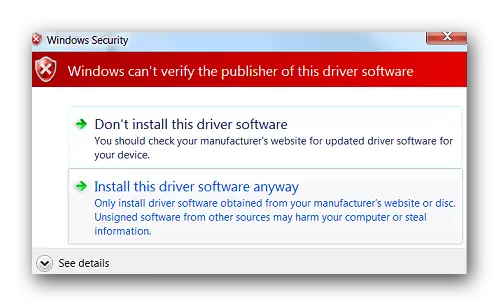
Éta nyebatkeun yén supir anu dipasang henteu aya tanda tangan anu luyu sareng diverifikasi. Nyatana, anjeun tiasa ng énggali dina kaiapan kadua dina perangkat lunak supir ieu mangrupikeun tulisan waé "kasalahan. Janten anjeun nyobian pasang parangkat lunak ku teu malire peringatan. Tapi dina kaayaan palangganna éta tiasa dipasang anu leres sareng alat moal berpungsi leres.
- Dina "Pangatur Alat" Anjeun ogé tiasa mendeteksi alat, supir anu henteu tiasa dipasang kusabab kurangna tanda tangan. Sisan sapertos anu didefinisikeun, tapi ditandaan ku segitiga konéng kalayan tanda seru.
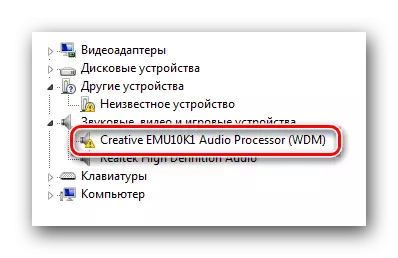
Salaku tambahan, kasalahan sareng kode 52 bakal disebut dina katerangan alat sapertos.
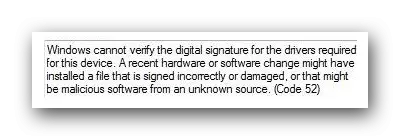
- Salah sahiji gejala masalah anu dijelaskeun di luhur tiasa janten kasalahan dina baki. Éta ogé sinyal yén perangkat lunak teu tiasa dipasang leres.
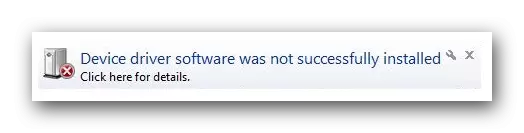
Ngalereskeun sadaya masalah anu dijelaskeun di luhur sareng kasalahan ngan ukur tiasa mareuman cek wajib pikeun tandatangan digital ti supir. Kami nawiskeun anjeun sababaraha cara pikeun ngabantosan Cope sareng tugas ieu.
Métode 1: Pasang samentawis
Kanggo genah anjeun, kami dibagi metode ieu jadi dua bagian. Dina kasus anu pangheulana, urang bakal nyaritakeun ngeunaan kumaha cara ngahansi metoda ieu upami anjeun parantos dipasang Windows 7 atanapi di handap. Pilihan kadua ieu cocog ngan ukur pikeun juragan Windows 8, 8.1 sareng 10.
Upami anjeun gaduh Windows 7 atanapi di handap
- Pulihkeun sistem dina mutlak dina sagala cara.
- Salila reboot, klik tombol F8 pikeun némbongan jandela kalayan seleksi modeu undur.
- Dina jandéla anu némbongan, pilih senar "mareuman penangan supir wajib" atanapi "Penegak adjer supir" sareng klik tombol Enter.
- Ieu bakal ngantep anjeun ngundeur sistem kalayan verifikasi samentawis anu ditumpurkeun supir supir kanggo di payuneun tandatangan. Ayeuna tetep ngan ukur masang parangkat lunak anu diperyogikeun.

Upami anjeun gaduh Windows 8, 8,1 atanapi 10
- Balikan deui sistem ku nahan tombol "Shift" dina keyboard.
- Kami ngantosan dugi komputer henteu muncul sateuacan mareuman komputer atanapi laptop. Dina jandela, pilih item "diagnostik".
- Dina jandela diagnostik salajengna, pilih Setélan "String Langkah".
- Léngkah salajengna bakal janten pilihan item setélan download.
- Dina jandéla salajengna, anjeun henteu kedah milih nanaon. Kakara klik tombol "Balikan".
- Balikan deui sistem bakal dimimitian. Hasilna, anjeun bakal ningali jandela dimana anjeun hoyong pilih parameter undeuran anu anjeun peryogikeun. Perlu pencét konci f7 pikeun milih "Pareuman Verifikasi Pelmuri Signatil".
- Sapertos dina kasus Windows 7, sistem bakal boot sareng pariksa tanda tanda samentawis ditumpurkeun ku parangkat lunak. Anjeun bakal tiasa masang supir anu anjeun peryogikeun.
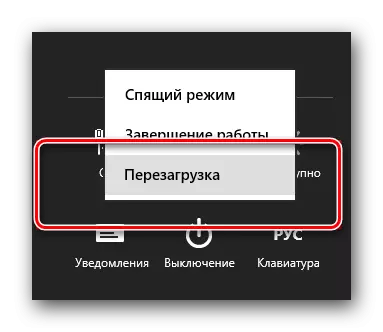




Henteu masalah naon sistem operasi anjeun, metoda ieu ngagaduhan kakurangan. Saatos deui reboot sistem, mariksa tanda tangan bakal ngamimitian deui. Dina sababaraha kasus, ieu tiasa ngaklangkeun operasi supir, anu dipasang tanpa tembungasan anu cocog. Upami ieu kajantenan, anjeun kedah nganonaktipkeun cek. Ieu bakal ngabantosan anjeun langkung saé.
Métode 2: Editor Kawijakan Grup
Metoda ieu bakal ngantep anjeun nganonaktipkeun tanda tangan tés salilana (atanapi dugi ka anjeun aktipkeun diri). Saatos anjeun tiasa aman dipasang sareng nganggo perangkat lunak anu teu aya sertipikat anu pantes. Dina hal naon waé, prosés ieu tiasa dibalikeun sareng kalebet pariwara tanda-tanda balik. Janten anjeun teu ngagaduhan sieun. Salaku tambahan, metoda ieu bakal cocog sareng IC anu gaduh OS naon waé.
- Pencét kana keyboard dina waktos anu sami "Windows" sareng "R" tombol. Jalankeun program "ngalaksanakeun". Dina hiji garis, lebetkeun kodeu gpedit.msc. Ulah hilap teras klik tombol "OK" atanapi "Lebetkeun".
- Hasilna, grup Editor Kelompok dibuka. Di sisi kénca jandela bakal aya tangkal kalayan konfigurasi. Anjeun kedah milih "konfigurasi pangguna" Eurit. Dina daptar anu muka, klik dua kali rapat "témplat administrakid".
- Dina tangkal anu muka, muka bagian "sistem". Salajengna, buka eusi supir "pasang supir".
- Dina folder standar ieu aya tilu file. Urang resep kana file nganggo nami "Tanda tanda digital supir alat". Pencét file ieu dua kali.
- Di bagean kénca tina jandela anu dibuka jandela, anjeun kedah nempatkeun kotak di gigireun "cacad" "cacad. Saatos éta, ulah hilap deui tombol "OK" di daérah handap jandela. Ieu bakal ngantep anjeun nerapkeun setélan énggal.
- Hasilna, cek wajib bakal ditumpurkeun sareng anjeun tiasa masang parangkat lunak tanpa tanda tangan. Upami diperlukeun, dina jandéla anu sami, perlu kanggo ngan ukur masangkeun tandatangan di payun "diaktipkeun" string.
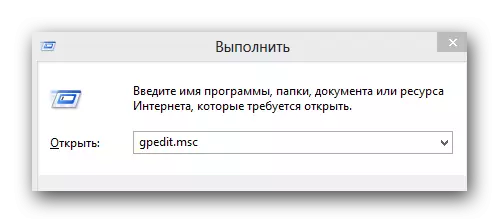

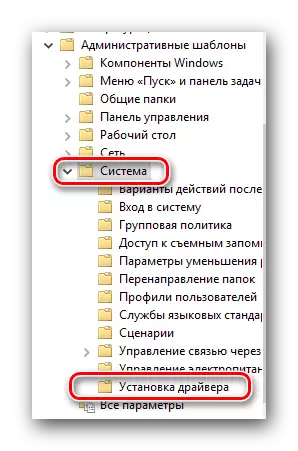
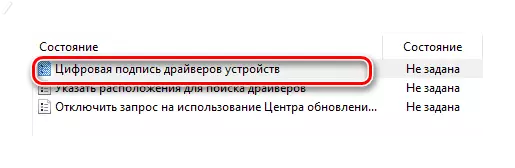
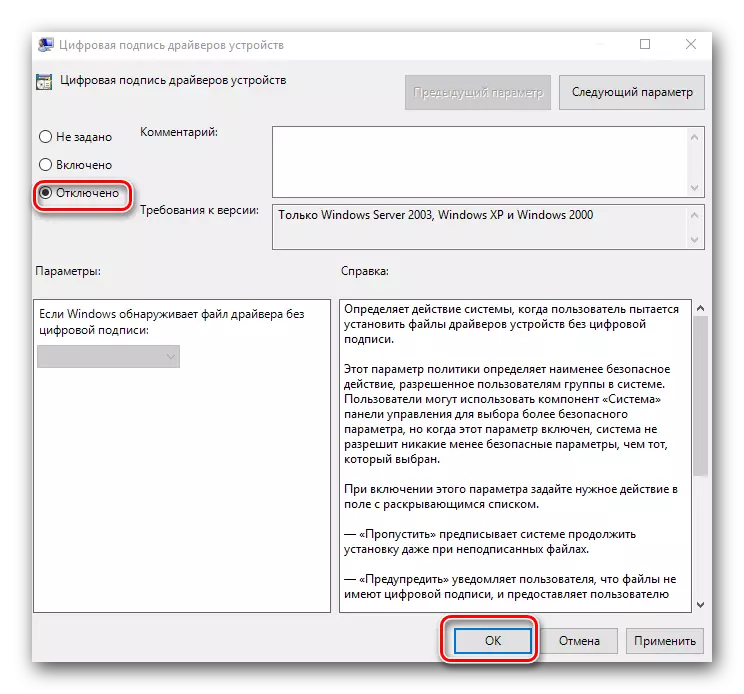
Métode 3: String Komando
Cara ieu pisan gampang dianggo, tapi gaduh arital na anu kami bakal nyarios dina tungtung.
- Jalankeun "garis paréntah". Jang ngalampahkeun ieu, klik Kertip Key Water "WIN" sareng "R". Dina jandéla anu muka, lebetkeun paréntah CMD.
- Punten dicatet yén sadaya metodeu anu ngamungkinkeun anjeun muka "garis paréntah" dina Windows 10 dijelaskeun dina pelajaran anu misah.
- Dina garis "garis paréntah", anjeun kedah asupkeun paréntah di handap ieu ukur kalayan ngaklik "lebetkeun" saatos masing-masingna.
- Hasilna, anjeun kedah nampi gambar di handap ieu.
- Pikeun ngalengkepan, anjeun ngan ukur kedah balikan deui sistem ku cara anu dipikanyaho ku anjeun. Saatos éta, pariksa tétéla bakal ditumpurkeun. Kaburoan perang anu urang nyarioskeun dina awal metodeu ieu kanggo ngaktifkeun mod Up tina sistem tés. Sacara praktis henteu béda ti anu biasa. Leres di pojok katuhu handap anjeun bakal teras ningali prasasti anu luyu.
- Upami kaunggulan anjeun kedah ngaktipkeun tanda-uji deui, anjeun ngan kedah ngagentoskeun "dina" rupa "dina tés bcdeditit.ex-paramet. Saatos éta, reboot sistem deui.
Palajaran: Buka garis paréntah dina Windows 10
Bcdedit.exe -etts-teu tiasa dicapet_intrabrity_check
Tés Bcdeditit.exe -et
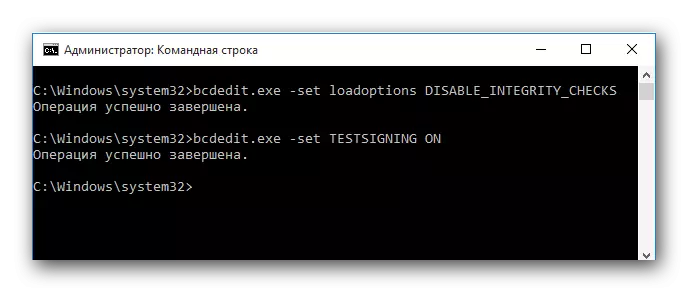
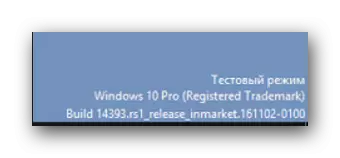
Hayu urang ngabéjaan yén metoda ieu sakapeung kedah dilakukeun dina modeu aman. Kumaha ngamimitian sistem dina mode anu aman, anjeun tiasa mendakan dina conto pelajaran khusus kami.
Pangajaran: Kumaha asupkeun mode anu aman dina Windows
Ngamangpaatkeun salah sahiji cara anu diusulkeun, anjeun ngaleungitkeun masalah masang supir pihak katilu. Upami anjeun ngagaduhan kasusah sareng naon waé tindakan, nyerat perkawis éta dina koméntar ka tulisan. Kami bakal ngabéréskeun kasusah anu parantos timbul.
